JangoMail用にDKIMをセットアップするには?
10月 11, 2023 | < 1 分で読めます

DKIMは、電子メールメッセージが送信中に変更されておらず、確実に主張された送信者から送信されたものであることを検証するために、暗号署名と公開鍵インフラストラクチャを使用します。 電子メール送信者は、メッセージにDKIM署名ヘッダーフィールドを追加することで、メッセージに署名してDKIMを使用することができます。 その後、電子メール受信者はDNSに公開された公開鍵を使用して署名を検証し、メッセージが改ざんされていないことを確認できます。
JangoMailはDKIM認証をサポートしているため、jangomailのdkim署名を有効にする必要があります。 それを行う方法を見てみましょう:
JangomailのDKIM認証を有効にする方法
- JangoMailに移動してログインします。
- に行く設定 > DomainKeys/DKIMの送信と受信.

- 次に、「新しいアイテムを追加」を選択します。”
- あなたのドメインに入れてください。 開始するには、ドメイン名を提供することから始めます。
- ドメインのDKIM選択構成を作成します。
- 「保存」をクリック
- DKIMキーまたはTXTレコードを表示するには、ドメインの横にある[キーの表示]アイコンを選択する必要があります。

- DKIMキーは、表示される新しいウィンドウに表示されます。
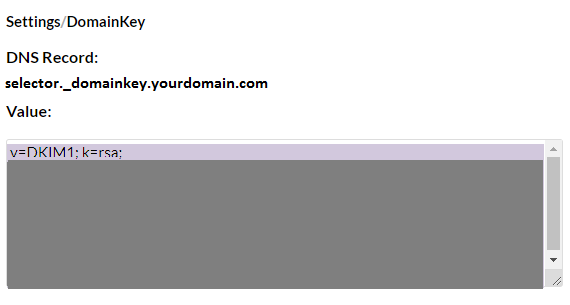
- DNSで、ホスト名とDKIMレコードの値をコピーします。
- DNSが公開されたレコードに変更を保存したら、JangoMailに戻り、ドメインの横にある[有効にする]記号をクリックしてDKIM署名を有効にします。
当社の無料のDKIMレコード検索ツールを使用して、公開されたDKIMレコードを検証してください。
スプーフィングから保護するために、ドメインに対してDMARCを有効にしてください。 今すぐ無料トライアルにサインアップしてください!
JangoMail DKIM設定の詳細については、リファレンスドキュメントを参照してください



